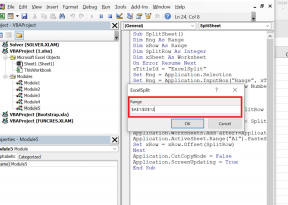Come abilitare la non tracciabilità per siti Web specifici in IE 10
Varie / / February 14, 2022

Come parte di
specifica W3C
ogni browser dovrebbe inviare a
non tenere traccia dell'intestazione della richiesta
ai siti web visitati dai suoi utenti. Abbiamo già visto
come la funzione può essere attivata su Google Chrome
per tutti i siti web.
Oggi vedremo come possiamo utilizzare l'elenco di protezione del monitoraggio per abilitarlo siti Web specifici in Internet Explorer 10.
Se opti per Impostazioni rapide mentre configurazione di Windows 8 dopo averlo installato, la funzione Esegui traccia ora sarà abilitata per impostazione predefinita. Ma se non è così, diamo prima un'occhiata a come possiamo abilitarlo (o disabilitarlo) manualmente.
Abilitazione di Do Not Track (DNT) su Internet Explorer 10
Passo 1: Apri il desktop Internet Explorer 10 per Windows 8 e fai clic su Impostazioni icona nell'angolo in alto a destra. Selezionare Opzioni Internet qui per aprire le impostazioni di Internet Explorer.
Nota: Se Internet Explorer 10 si apre continuamente in modalità Interfaccia utente moderna, premere il tasto
Windows+Z tasto di scelta rapida per aprire il menu dell'app moderna e selezionare l'opzione Apri nel desktop per passare alla versione desktop.
Passo 2: Navigare verso Avanzate scheda in Opzioni Internet e cerca l'opzione Invia sempre non traccia intestazione sotto il modulo di sicurezza. Qui puoi selezionare o deselezionare l'opzione per abilitare o disabilitare l'opzione di non tracciamento.
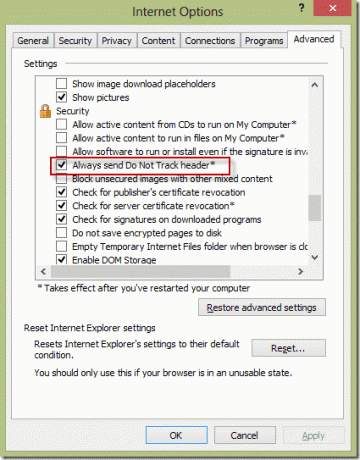
Passaggio 3: Dopo aver salvato le impostazioni, riavvia il computer per abilitarlo. Se hai abilitato la funzione, Internet Explorer invierà un'intestazione di non tracciabilità a tutti i siti Web visitati. Tuttavia, è discrezione del sito Web se desidera accogliere la tua richiesta o annullarla.
Quindi è così che puoi abilitare (o disabilitare) la funzione di non tracciamento su Internet Explorer 10. Vediamo ora come possiamo abilitarlo solo per siti Web specifici utilizzando l'elenco di protezione del monitoraggio.
Informazioni sul monitoraggio degli elenchi di protezione
Le Tracking Protection List (TPL) possono aiutarti a migliorare la tua privacy impedendo ai siti Web visitati di inviare automaticamente i dettagli sulla tua visita ad altri fornitori di contenuti. Quando si installa una TPL, un segnale Do Not Track verrà inviato a siti Web e fornitori di contenuti non già bloccati dalla TPL. Microsoft non crea, gestisce o controlla questi elenchi. Prima di installare una TPL, utilizzare questa guida per saperne di più su Do Not Track, cosa fa una TPL e chi ha creato questi elenchi
Ci sono molti collegamenti di protezione del monitoraggio personalizzati disponibili online e puoi aggiungerli direttamente dal sito Web Microsoft. Dopo aver aggiunto l'elenco, fare clic su Impostazioni e seleziona Sicurezza—>Tracciamento Protezione per configurare l'elenco.

In Gestisci componente aggiuntivo, fai clic su Protezione del monitoraggio e abilita le liste che hai scaricato. Puoi fare clic su impostazioni avanzate e scegliere contenuti specifici che desideri bloccare o consentire.
Conclusione
Quindi è così che puoi abilitare l'opzione non traccia in Internet Explorer 10 e configurarla per siti Web specifici. Per quanto ne so, non è possibile aggiungere manualmente un sito Web all'elenco di protezione del monitoraggio, ma se esiste, comunicacelo nei commenti.
Ultimo aggiornamento il 03 febbraio 2022
L'articolo sopra può contenere link di affiliazione che aiutano a supportare Guiding Tech. Tuttavia, non pregiudica la nostra integrità editoriale. Il contenuto rimane imparziale e autentico.
LO SAPEVATE
Il tuo browser tiene traccia del sistema operativo del tuo sistema, dell'indirizzo IP, del browser e anche dei plug-in e dei componenti aggiuntivi del browser.